Kunci untuk membuat histogram dalam Excel adalah menyediakan data, memasukkan carta, dan menyesuaikan tetapan selang. Pertama, pastikan data itu adalah lajur data berangka bersih tanpa mencampurkan maklumat lain; kemudian klik "masukkan" untuk memilih jenis histogram untuk menghasilkan carta; Kemudian laraskan bin dengan mengklik kanan format paksi, anda boleh memilih untuk membahagikan selang secara automatik, dengan lebar atau dengan kuantiti, atau menyesuaikan nilai sempadan; Akhirnya perhatikan butiran carta seperti tajuk, label paksi, warna, dan lain -lain untuk meningkatkan kebolehbacaan. Seluruh proses adalah mudah tetapi perhatian harus dibayar kepada butiran untuk memastikan carta itu jelas dan tepat.

Ia tidak sukar untuk membuat histogram dalam Excel. Kuncinya adalah untuk mengetahui cara menyediakan data, bagaimana untuk memilih carta, dan jangan membuat kesilapan dalam tetapan. Excel menyediakan alat siap sedia, anda tidak perlu mengira selang satu persatu. Selagi anda mengendalikannya dengan betul, anda boleh melakukannya dalam beberapa pukulan.

Penyediaan data adalah langkah pertama
Sebelum membuat histogram, pastikan data anda disusun. Secara umumnya, anda memerlukan lajur data berangka, seperti data berterusan seperti jualan, gred, dan ketinggian.
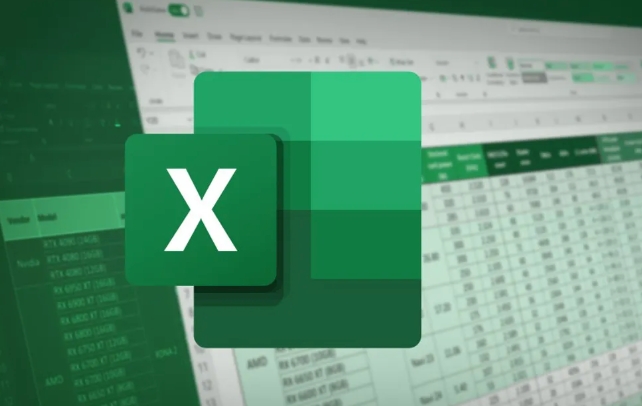
- Data harus bersih : tidak ada kandungan null atau bukan angka, jika tidak, carta mungkin salah.
- Adalah disyorkan untuk meletakkan satu lajur : Jangan campurkan maklumat lain yang tidak relevan, untuk memudahkan pemilihan dan pemprosesan berikutnya.
- Tidak perlu kumpulan terlebih dahulu : Excel secara automatik akan membantu anda mengira kekerapan dengan selang, melainkan jika anda mempunyai keperluan pembahagian selang tertentu.
Kaedah memasukkan histogram adalah mudah
Sejak Excel 2016, histogram telah menjadi salah satu jenis carta terbina dalam, dan laluan operasi sangat intuitif:
- Pilih lajur data anda
- Klik "Masukkan" pada bar menu
- Cari "Histogram" di kawasan "Carta" dan klik Masukkan
Pada masa ini anda akan melihat histogram kumpulan lalai. Jika keputusan ini tidak memenuhi jangkaan, anda boleh terus menyesuaikan tetapan.

Laraskan tetapan selang untuk menjadikan carta lebih jelas
Bahagian selang lalai mungkin tidak sesuai. Pada masa ini, anda boleh mengubah suai tetapan bin (selang) secara manual:
- Klik kanan pada paksi mendatar → Pilih "Tetapkan format paksi"
- Di panel kanan, anda boleh memilih:
- Automatik: Biarkan Excel memutuskan julatnya
- Dengan lebar: Tetapkan rentang setiap selang (contohnya, setiap 10 dibahagikan kepada satu selang)
- Mengikut kuantiti: tentukan beberapa selang waktu
Jika anda mempunyai nilai sempadan selang anda sendiri, anda juga boleh membuat lajur data bin baru dan menentukannya dalam tetapan carta.
Sebagai contoh: Jika anda ingin membahagikan skor ke 0-60, 60-70, 70-80, 80-90, 90-100, anda boleh menulis sempadan ini dalam lajur, dan kemudian periksa "limpahan" dan "unflow" dalam format siri data "untuk mengawal nilai ekstrem.
Petua: Jangan abaikan butiran carta
Walaupun gambar itu keluar, kadang -kadang kelihatan pelik, mungkin kerana tempat -tempat ini tidak memberi perhatian kepada:
- Adakah label paksi mendatar terlalu padat? Anda boleh menyesuaikan lebar selang dengan sewajarnya, atau memadam beberapa tong yang sangat kecil.
- Tajuk carta dan nama paksi tidak ditulis? Klik dua kali kedudukan yang sepadan untuk mengeditnya, dan menambah arahan akan memudahkan orang lain memahami.
- Terlalu membosankan? Klik kanan jawatan boleh mengubah warna atau sempadan mengisi untuk meningkatkan kebolehbacaan.
Pada dasarnya ini adalah langkah -langkah. Seluruh proses tidak rumit, tetapi beberapa tetapan mudah diabaikan, terutama cara Bin dibahagikan, yang akan mempengaruhi kesan akhir.
Atas ialah kandungan terperinci cara membuat histogram dalam excel. Untuk maklumat lanjut, sila ikut artikel berkaitan lain di laman web China PHP!

Alat AI Hot

Undress AI Tool
Gambar buka pakaian secara percuma

Undresser.AI Undress
Apl berkuasa AI untuk mencipta foto bogel yang realistik

AI Clothes Remover
Alat AI dalam talian untuk mengeluarkan pakaian daripada foto.

Clothoff.io
Penyingkiran pakaian AI

Video Face Swap
Tukar muka dalam mana-mana video dengan mudah menggunakan alat tukar muka AI percuma kami!

Artikel Panas

Alat panas

Notepad++7.3.1
Editor kod yang mudah digunakan dan percuma

SublimeText3 versi Cina
Versi Cina, sangat mudah digunakan

Hantar Studio 13.0.1
Persekitaran pembangunan bersepadu PHP yang berkuasa

Dreamweaver CS6
Alat pembangunan web visual

SublimeText3 versi Mac
Perisian penyuntingan kod peringkat Tuhan (SublimeText3)

Topik panas
 Cara Menggunakan Parentheses, Kurungan Square, dan Curly Braces di Microsoft Excel
Jun 19, 2025 am 03:03 AM
Cara Menggunakan Parentheses, Kurungan Square, dan Curly Braces di Microsoft Excel
Jun 19, 2025 am 03:03 AM
Parenthes Pautan Pantas: Mengawal Perintah Opera
 Toolbar Akses Pantas Outlook: Sesuaikan, Pindah, Sembunyikan dan Tunjukkan
Jun 18, 2025 am 11:01 AM
Toolbar Akses Pantas Outlook: Sesuaikan, Pindah, Sembunyikan dan Tunjukkan
Jun 18, 2025 am 11:01 AM
Panduan ini akan membimbing anda melalui cara menyesuaikan, bergerak, menyembunyikan, dan menunjukkan bar alat Akses Pantas, membantu anda membentuk ruang kerja Outlook anda agar sesuai dengan rutin harian dan keutamaan anda. Bar Alat Akses Pantas di Microsoft Outlook adalah USEFU
 Cara memasukkan pemetik tarikh dalam e -mel dan templat Outlook
Jun 13, 2025 am 11:02 AM
Cara memasukkan pemetik tarikh dalam e -mel dan templat Outlook
Jun 13, 2025 am 11:02 AM
Ingin memasukkan tarikh dengan cepat di Outlook? Sama ada anda menyusun e-mel satu kali, jemputan mesyuarat, atau templat yang boleh diguna semula, panduan ini menunjukkan kepada anda bagaimana untuk menambah pemetik tarikh yang boleh diklik yang menjimatkan masa anda. Menambah Popup Kalendar ke E -mel Outlook
 Buktikan kemahiran Microsoft Excel dunia anda dengan ujian cara geek (pertengahan)
Jun 14, 2025 am 03:02 AM
Buktikan kemahiran Microsoft Excel dunia anda dengan ujian cara geek (pertengahan)
Jun 14, 2025 am 03:02 AM
Sama ada anda telah mendapat promosi pekerjaan yang berfokus pada data atau baru-baru ini mengambil beberapa teknik Microsoft Excel baru, mencabar diri anda dengan ujian How-to Geek Intermediate Excel untuk menilai kecekapan anda! Ini adalah yang kedua dalam siri tiga bahagian. The
 Cara Beralih ke Mod Gelap di Microsoft Excel
Jun 13, 2025 am 03:04 AM
Cara Beralih ke Mod Gelap di Microsoft Excel
Jun 13, 2025 am 03:04 AM
Semakin banyak pengguna membolehkan mod gelap pada peranti mereka, terutamanya dalam aplikasi seperti Excel yang mempunyai banyak elemen putih. Sekiranya mata anda sensitif terhadap skrin yang terang, anda menghabiskan berjam -jam bekerja di Excel, atau anda sering bekerja selepas gelap, swit
 Cara memadam baris dari julat yang ditapis tanpa terhempas Excel
Jun 14, 2025 am 12:53 AM
Cara memadam baris dari julat yang ditapis tanpa terhempas Excel
Jun 14, 2025 am 12:53 AM
Pemadaman Pantas Pantas Pantas Pantas Pantas Terhadap Excelsort Data terlebih dahulu untuk mengelakkan Excel dari crashingremoving baris dari julat yang ditapis besar di Microsoft Excel boleh memakan masa, menyebabkan program itu menjadi tidak responsif, atau bahkan LEA
 Helaian Google Importrange: Panduan Lengkap
Jun 18, 2025 am 09:54 AM
Helaian Google Importrange: Panduan Lengkap
Jun 18, 2025 am 09:54 AM
Pernah memainkan permainan "hanya satu salinan cepat" dengan Google Helaian ... dan kehilangan satu jam dalam hidup anda? Apa yang bermula sebagai pemindahan data mudah dengan cepat bola salji menjadi mimpi ngeri ketika bekerja dengan maklumat dinamik. Mereka "Pembetulan cepat & qu
 Jangan abaikan kekuatan F9 di Microsoft Excel
Jun 21, 2025 am 06:23 AM
Jangan abaikan kekuatan F9 di Microsoft Excel
Jun 21, 2025 am 06:23 AM
Formula Pautan Pantas Pantas dalam Pengiraan Manual Modedebugging Formulasminimizing Excel Windowmicrosoft Excel mempunyai banyak pintasan papan kekunci yang kadang -kadang sukar untuk diingat yang paling berguna. Salah satu yang paling diabaikan






